Изображение бренда
В блок меню, выводящий название сайта или бренда можно добавить изображение, используя стандартный тег img, обернув его в ссылку a. Естественно, цвет рисунка должен быть подобран максимально по дизайну вашего меню, и сочетаться с общим видом сайта, иметь небольшой размер.
<nav class="navbar navbar-default navbar-static-top">
<div class="container">
<!-- Brand and toggle get grouped for better mobile display -->
<div class="navbar-header">
<button type="button" class="navbar-toggle collapsed" data-toggle="collapse" data-target="#bs-example-navbar-collapse-2">
<span class="sr-only">Toggle navigation</span>
<span class="icon-bar"></span>
<span class="icon-bar"></span>
<span class="icon-bar"></span>
</button>
<a class="navbar-brand" href="#">
<img alt="Brand" src="https://maxfad.ru/home.png" />
</a>
</div>
<!--—тут основное меню---->
</div>
<!-- /.container -->
</nav>
ФОРМЫ
Форма входаФорма регистрацииФорма оформления заказаКонтактная формаФорма входа в соц сетиРегистрацияФорма с иконкамиРассылка по почтеСложенная формаАдаптивная формаФорма всплывающаяФорма линейнаяОчистить поле вводаКопирование текста в буфер обменаАнимированный поискКнопка поискаПолноэкранный поискПоле ввода в менюФорма входа в менюПользовательский флажок/радиоПользовательский выборТумблер перключательУстановить флажокОпределить Caps LockКнопка запуска на EnterПроверка пароляПереключение видимости пароляМногоступенчатая формаФункция автозаполнения
Выпадающее меню со списком элементов на HTML
Вебмастера и блоггеры периодически сталкиваются с проблемой создания горизонтального меню, при наведении на родительские элементы которого будут показывать дочерние элементы.
Конечно, подобную проблему можно решить многими способами, но я бы рекомендовал обходиться без дополнительного JS-кода (и jQuery).
Я считаю так — если задачу теоретически можно решить средствами HTML и CSS без применения джейквери, нужно делать это на практике. Если вы не знаете, что писать и куда нажимать — это отдельная проблема и она не должна вас останавливать. Нужно гуглить, учиться, расти, повышать свою квалификацию как верстальщика и фронтенд-разработчика — никогда не знаешь, где эти навыки пригодятся.
Давайте покажу на примере. Помните, недавно была статья о маркированных и нумерованных списках? Сейчас эти знания пригодятся, потому что именно так мы будем делать меню. Пример кода:
<ul class=»mmenuu»>
<li><a href=#>Меню №1<a>
<ul class=»ssubmenuu»>
<li><a href=#>Субменю №1 первого меню<a><li>
<ul>
<li>
<li><a href=#>Меню №2<a>
<ul class=»ssubmenuu»>
<li><a href=#>Субменю №2 второго меню<a><li>
<li><a href=#>Субменю №2 второго меню<a><li>
<ul>
<li>
<li><a href=#>Меню №3<a>
<ul class=»ssubmenuu»>
<li><a href=#>Субменю №3 третьего меню<a><li>
<li><a href=#>Субменю №3 третьего меню<a><li>
<li><a href=#>Субменю №3 третьего меню<a><li>
<ul>
<li><ul>
Первый шаг к нашему выпадающему списку в меню сделан и вот что получилось. Результат:
Мда. Пока не очень, да? Обычный список какой-то (похож на этот), ведь классы menu и submenu я использовал, а стили не написал.
Добавлю немного CSS-магии. Пропишу прямо в html-файле — в <head><style></style></head>. CSS-код:
body {
/* Убираю отступы. */
margin0px;
/* Убираю еще отступы. */
padding0px;
/* Задаю шрифт. */
font 14px ‘Verdana’;}
ul {
/* Убираю маркеры у списка*/
list-style none;
/* Делаю элементы блочными. */
display block;
/* Убираю отступы. */
margin0px;
/* Убираю еще отступы! */
padding0px;}
ulafter {
/* Делаю элементы блочными. */
display block;
/* Убираю выравнивание. */
float none;
content ‘ ‘;
clear both;}
ul.mmenuu > li {
/* Задаю выравнивание и позиционирование. */
float left;
/* Считаем координаты относительно исходного места*/
position relative;}
ul.mmenuu > li > a {
/* Делаю элементы блочными: */
display block;
/* Задаю белый цвет. */
color #fff;
/* Задаю отступ 10px. */
padding 10px;
/* Убираю форматирование*/
text-decoration none;
/* Задаю цвет. */
background-color #da570f;}
ul.mmenuu > li > ahover {
/* Задаю цвет при наведении. */
background-color #eb9316;}
ul.ssubmenuu {
position absolute;
width 240px;
top 37px;
left0px;
/* Делаю субменю скрытыми. */
display none;
/* Цвет — белый. */
background-color white;}
ul.ssubmenuu > li {
/* Блочное расположение элементов*/
display block;}
ul.ssubmenuu > li > a {
/* Делаю элементы блочными. */
display block;
/* Убираю форматирование*/
text-decoration none;
/* Задаю отступ. */
padding 10px;
/* Задаю цвет. */
color #ffffff;
/* Еще цвет. */
background-color #da570f;}
ul.ssubmenuu > li > ahover {
/* Цвет бэкграунда при наведении. */
background-color #eb9316;
/* Задаю подчеркивание*/
text-decoration underline;}
ul.mmenuu > lihover > ul.ssubmenuu {
/* Делаю элементы блочными. */
display block;}
Результат:
Ого! В жизни не видел ничего прекраснее этого минималистичного выпадающего списка. Без JavaScript и обращения к фрилансерам!
Maxi Menu CK
Популярная и действительно достойная внимания разработка – не зря именно её мы описываем первой.
Модуль позволяет выводить фиксированные и плавающие меню, с пользовательским описанием, картинками, дополнительными столбцами и даже встраивать в пункты меню модули. Аналог – Accordeon Menu CK.
- Отзывчивый (iPad, Android, iPhone).
- Для CMSJoomla 3.x.
- Бесплатный.
Возможности
- Эффекты для выпадающего списка.
- Можно добавить описание, изображение, иконку, модуль.
- Горизонтальная или вертикальная ориентация.
- Несколько на одной странице.
- Интеграция с популярными расширениями джумла (Virtuemart, Adsmanager, Hikashop, Joomshopping).
- SEO оптимизация.
Настройка
Установочный файл найдём через портал джумла: https://extensions.joomla.org/extensions/extension/structure-a-navigation/menu-systems/maxi-menu-ck/. После установки увидим список возможностей:
- способ вставки описания (рядом с названием пункта меню ставим два «слэша», после которых введём текст).
- способ загрузки модуля – modid=IDOFMODULE], например, . Можно вставить лишь некоторые (html, Breadcrumbs, LoginForm, модуль меню, некоторые сторонние приложения, например, форма обратной связи, слайдер).
- добавить новый столбец (или строка, в зависимости от ориентации меню), прописать ширину в пикселях – . Перед этим «шорткодом» следует написать название столбца – будет отображаться как анкор (переход возможен на материал или веб-страницу – в зависимости от выбранного типа меню при создании этого пункта).
- отобразить изображение без текста, помещаем вместо заголовка .
Воспользуемся некоторыми из них. Создадим меню, которое выведем на сайт с помощью модуля MaxiMenuCK. Создадим пункты.
Зайдём в модуль и познакомимся с настройками. Определим ориентацию и позицию меню (фиксированное или плавающее, перетекающее в плавающее, верхнее меню или по низу), зададим размеры.
Вставим логотип, разместим его слева или справа, зададим ширину и высоту.
Модуль открывает множество возможностей для оформления сайта.
Дополнительно с этим меню разработчик предлагает установить:
- компонент и плагин Params (для настройки стиля меню);
- плагин Mobile (для настройки мобильной версии менюшки);
- пакет тем для Maximenu CK Params;
- патчиК2, Hikashop, Joomshopping, Virtuemart, AdsManager.
Ссылки на установочные файлы встроены в модуль.
ЕЩЁ
Полноэкранное видеоМодальное окноШкала времениИндикатор прокрутки Индикатор выполненияПанель навыковПолзунок диапазонаПодсказки при наведенииВсплывающие окнаСкладная секцияКалендарьВключить HTMLСписок делЗагрузчикиЗвездный рейтингПользовательский рейтингНаложениеКонтактные чипыКарточкиФлип-картаКарточка профиляКарточка товараОкно тревогиВыноска сообщенияПримечаниеМеткиКругиHR Горизонтальная линияКупонГруппа списковОтзывчивый текстВырезанный текстСветящийся текстФиксированный подвалЛипкий элементРавная высота столбцовОчистка поплавкаОтзывчивые поплавкиСнэк-бар/тостПолноэкранное режимЧертеж при прокруткеПлавная прокруткаГрадиент фонаЛипкий заголовокИзменить заголовок при прокруткеОтзывчивые столбцы ценПараллаксСоотношение сторонПереключатель нравится/не нравитсяПереключатель скрыть/показатьПереключаель текстаПереключатель классаДобавить классУдалить классАктивный классДревовидное представлениеУдалить свойствоАвтономный режим обнаруженияСделать скрытый элементПеренаправление веб страницыУвеличить при наведенииФлип-боксЭлемент вертикально по центруПереход при наведении курсораСтрелкиФигурыСсылка для скачиванияПолная высота элементаОкно браузераПользовательская полоса прокруткиРазличные устройстваЦвет заполнителяЦвет выделения текстаЦвет макераВертикальная линияАнимированные иконкиТаймер обратного отсчетаПишущая машинкаСтраница заставкиСообщение чатаВсплывающее окно чатаРазделенный экранРекомендацииСчетчик разделаСлайд-шоу цитатЗакрываемые злементы спискаТипичные точки прерыванияПеретаскиваемый HTML элементМедиа запросы JSПодсветка синтаксисаJS анимацииПолучить элементы Iframe
Влияние меню сайта на продвижение
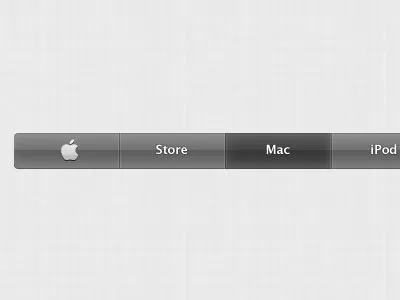
Главная цель, которую стремятся достичь собственники ресурсов, – место в топе поисковой выдачи. Поможет в решении этой задачи соблюдение следующих условий:
- Удобная навигация и грамотная перелинковка. Внутренняя оптимизация в итоге будет оценена по достоинству и пользователями, и поисковыми роботами. Перелинковка помогает при ориентации посетителей в контенте ресурса, позволяет легко переходить по ссылкам в нужные разделы. Правило трех кликов должно стать основным при навигации по сайту.
- Интересные названия разделов способствуют увеличению времени, которое посетитель проведет на страницах проекта. Для поисковиков это положительный критерий при оценке поведенческих факторов.
- Грамотная разработка сайта подразумевает создание семантического ядра. Для этого предварительно собирается и анализируется информация о тематических поисковых фразах. Названия разделов должны представлять собой самые частотные из пользовательских запросов. Это значит, что заголовки меню нужно разрабатывать в тесном контакте с SEO-специалистом.
- Графические элементы необходимо снабдить alt и title, чтобы поисковики учитывали их при индексации ресурса.
Темы WordPress со встроенными липкими меню
Некоторые темы WordPress поставляются в готовом виде с липкими меню. Другие предлагают виджеты, так что вы можете сделать свое меню «липким» одним нажатием кнопки. В любом случае вам не нужно беспокоиться о добавлении кода или установке плагина.
Вот наши главные рекомендации для вас.
1 Важная тема
Salient Theme позволяет вам создать потрясающий веб-сайт с готовыми макетами. Это интуитивно понятно для начинающих дизайнеров, но достаточно надежно для экспертов.
2 Тема Pro
Pro Theme переопределяет будущее разработки веб-сайтов. Конструктор заголовков темы дает вам возможность создавать простые и сложные липкие меню.
3 Тема X
Тема X считается одной из лучших тем WordPress. С помощью этой темы вы можете установить уникальный предварительно созданный веб-сайт с липким меню – как в демонстрации, показанной ниже – всего за несколько кликов. Затем вы можете настроить каждый элемент липкого меню на идеальный размер.
4 Юпитер X
Jupiter X предлагает 350+ готовых веб-сайтов для различных бизнес-ниш, включая корпоративные, творческие и некоммерческие организации. Вы также можете создавать собственные страницы с нуля. Независимо от того, выбираете ли вы заранее разработанный шаблон или создаете его с нуля, создать липкий заголовок просто.
5 Тема Hello Elementor
Hello – это чистая, легкая тема, специально разработанная для Elementor, ведущего конструктора страниц WordPress. Меню липких заголовков указано как одна из многих функций динамического содержимого. Вы можете добавить его на свой сайт за несколько кликов.
Больше
Fullscreen VideoМодальные коробкиШкалаИндикатор прокруткиСтроки хода выполненияПанель уменийПолзунки диапазонаПодсказкиPopupsСкладнойКалендарьHTML вставкаСписокПогрузчикиЗвездвРейтинг пользователейЭффект наложенияКонтактные фишкиКартыКарточка профиляОповещенияЗаметкиМеткиКругиКупонОтзывчивый текстФиксированный нижний колонтитулЛипкий элементОдинаковая высотаClearfixСнэк-барПрокрутка рисункаЛипкий заголовокТаблица ценПараллаксПропорцииПереключение типа/не нравитсяВключить скрытие/отображениеПереключение текстаПереключение классаДобавить классУдалить классАктивный классУвеличить HoverПереход при наведенииСтрелкиФормыОкно браузераНастраиваемая полоса прокруткиЦвет заполнителяВертикальная линияАнимация значковТаймер обратного отсчетаМашинкуСкоро страницаСообщения чатаРазделить экранОтзывыЦитаты слайд-шоуЗакрываемые элементы спискаТипичные точки останова устройстваПеретаскивание HTML-элементаКнопка спуска на входеJS медиа запросыJS анимацииПолучить элементы IFRAME
Решение проблемы с меню навигации
Хорошо, проблема понятна. А что делать-то? К счастью, мы с вами не первые, кто задумался над этим.
В 2013 году Facebook перешёл с верхнего левого гамбургер-меню в нижнюю панель вкладок, аналогичную тому, что вы видите сейчас в их приложении. Согласно данным TechCrunch, это увеличило вовлечённость, удовлетворённость, доход, скорость и восприятие скорости.
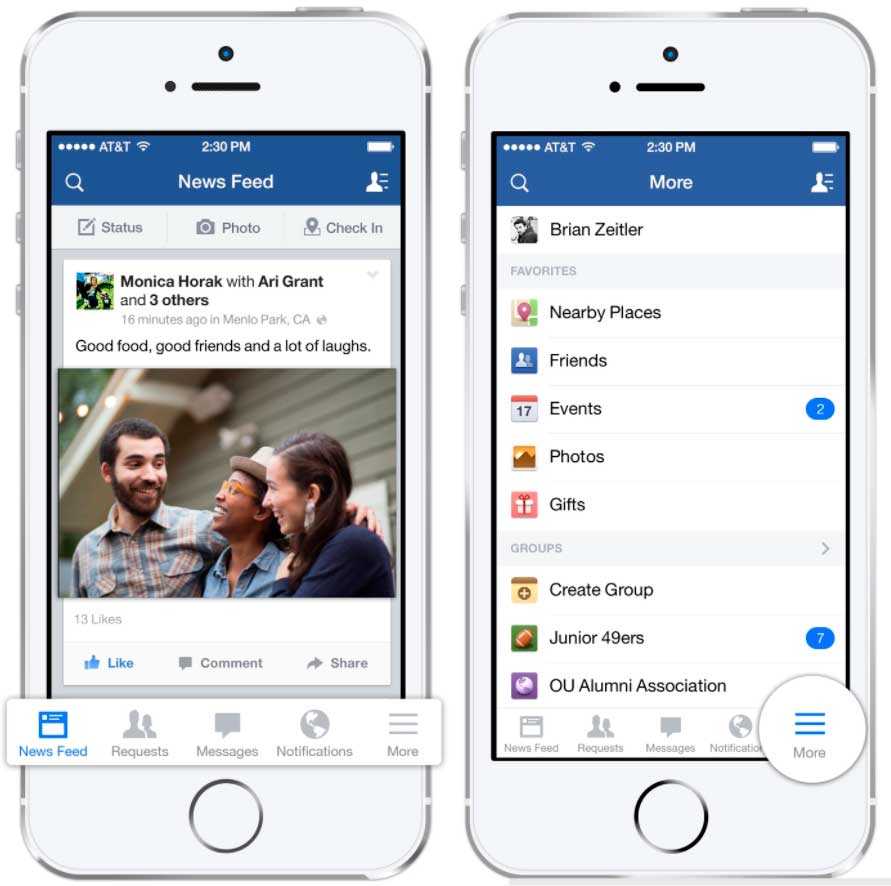
В 2013 году Beamly (бывший Zeebox) решил сделать всё наоборот. Сервис заменил панель вкладок в верхней части своего приложения на меню-гамбургер в левой верхней части экрана. Подобно тому, что мы с вами обычно наблюдаем на классических eCommerce-сайтах.
Это изменение снизило частоту ежедневных и еженедельных заходов пользователей в приложение, а также общее время, проведённое клиентами в приложении. В связи с этим Zeebox быстро вернули старое навигационное меню.
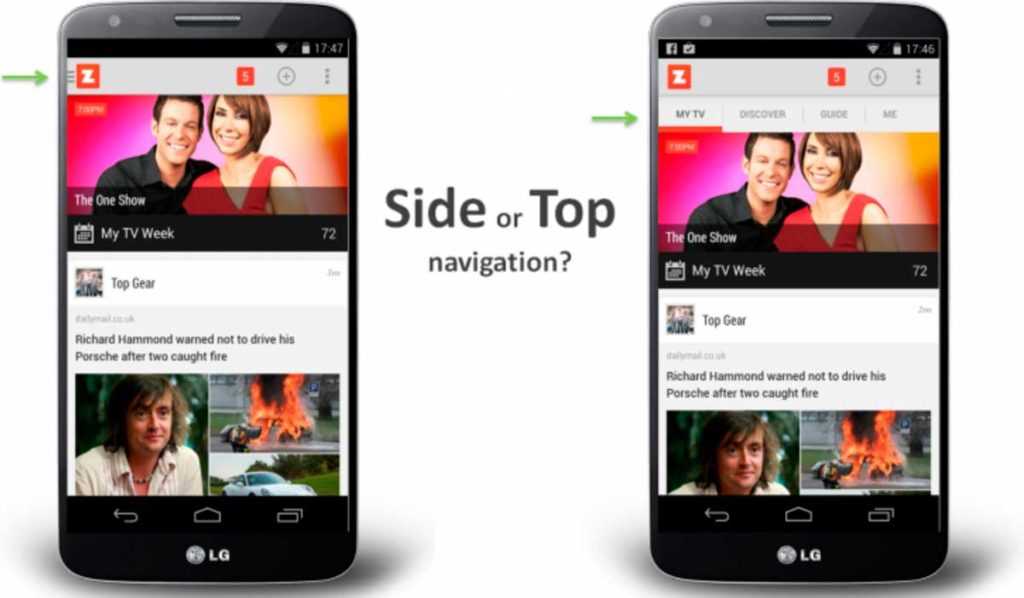
В 2015 году Redbooth отказались от классического меню-гамбургера и заменили его нижней панелью вкладок в своём приложении для iPhone. Это повысило ежедневную активность пользователей на 65%, а среднюю продолжительность сеанса – на 70%.
При последующем анализе данных Redbooth выяснили, что переработка навигационного меню позволила клиентам открыть для себя дополнительные функции, которые ранее были скрыты меню-гамбургером в левой верхней части экрана.
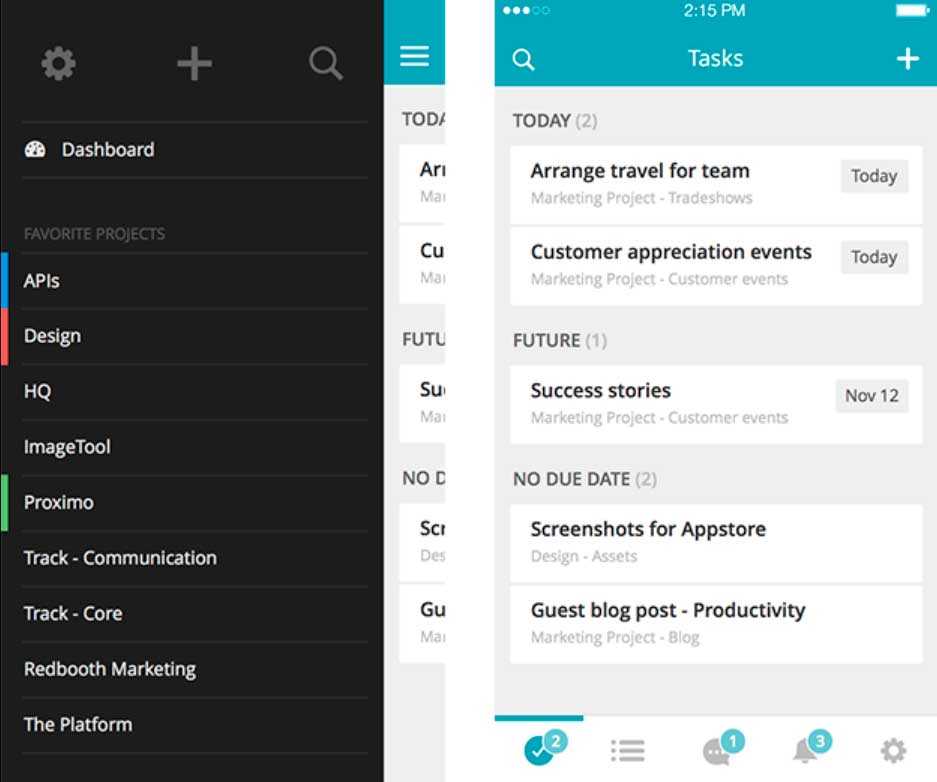
Пишем стили.
В редакторе создаём файл style.css(синтаксис css) и поехали прописывать стили.
body {background: #78a944;
}
Код цвета мы смотрим в Photoshop с помощью пипетки.
Пишем стили для класса “menu”.
Задаём фоновый рисунок для панели меню.
.menu {background:url(images/menu.png) no-repeat;
}
Выставляем ширину и высоту панели меню.
width: 1002px;height: 102px;
Выставляем нашу панель по центру.
margin:0 auto;overflow:hidden;
Делаем отступ сверху.
margin-top: 70px;
Пишем рамку.
border: 1px solid #adc88f;
Закругляем углы.
border-radius: 12px;-moz-border-radius: 12px;-webkit-border-radius: 12px;
Пишем стили для li.
Убираем маркеры.
li {list-style:none;
}
Выравниваем все пункты li по левому краю.
float:left;
Задаём отступы.
padding:15px 17px 25px 17px;
Вставляем разделительную линию.
background:url(images/bg-menu.png) left center no-repeat;
Убираем первую разделительную линию.
li:first-child{float:left;background:none;padding:15px 17px 25px 17px;
}
Пишем стили для a.
Убираем подчёркивание.
a {text-decoration: none;
}
Определяем размер и стиль шрифта.
font:30px «Century Gothic» ;
Делаем шрифт жирным.
font-weight: bold;
Задаём цвет тексту.
color: #121e06;
Создаём тень от текста.
text-shadow:2px 2px 1px #b3d48f;
При наведении курсора мыши на пункт меню, текст делаем светло-зелёным, тень убираем.
a:hover {color: #c6ea9f;text-shadow:none;
}
Пишем стили для окна поиска, т.е. для класса serach-txt.
Определяем фоновый рисунок и размеры для окна поиска.
.serach-txt {background: url(images/serach-txt.png)no-repeat;width:302px;height:40px;
}
Закругляем углы.
border-radius: 7px;/*радиус закругления*/-moz-border-radius: 7px;-webkit-border-radius: 7px;
Задаём отступы.
margin:12px 0 30px 115px;
И наконец, пишем стили для значка поиска, т.е. для класса serach-btn.
Выравниваем значок поиска по правому краю.
.serach-btn {float:right;
}
Делаем отступы, т.е. располагаем значок поиска там где надо.
margin: 17px 20px 0 0;
Ну вот и всё!
В итоге у нас должен получиться вот такой файл стилей style.css.
body {background: #78a944;
}.menu {background:url(images/menu.png) no-repeat;width: 1002px;height: 102px;margin:0 auto;overflow:hidden;margin-top: 70px;border: 1px solid #adc88f;border-radius: 12px;-moz-border-radius: 12px;-webkit-border-radius: 12px;
}li {list-style:none;float:left;padding:15px 17px 25px 17px;background:url(images/bg-menu.png) left center no-repeat;
}li:first-child{float:left;background:none;padding:15px 17px 25px 17px;
}a {text-decoration: none;font:30px «Century Gothic» ;font-weight: bold;color: #121e06;text-shadow:2px 2px 1px #b3d48f;
}a:hover {color: #c6ea9f;text-shadow:none;
}.serach-txt {background: url(images/serach-txt.png)no-repeat;width:302px;height:40px;border-radius: 7px;-moz-border-radius: 7px;-webkit-border-radius: 7px;margin:12px 0 30px 115px;
}.serach-btn {float:right;margin: 17px 20px 0 0;
}
Как сделать выпадающее меню читайте здесь.
Базовое меню
В HTML разметке для обозначения навигационных этементов существует тег nav, меню Bootstrap вместе с контейнером оборачивается этим тегом. Само меню представлено блоком с названием сайта(Brand), ссылкой, перезагружающей или ведущей на главную страницу и ul-li списка, с различным типом пунктов меню — прямая ссылка на страницу или с классом dropdown — выпадающее по клику или нажатию меню. Отдельно хочется отметить класс divider(разделитель) для элемента li, в меню он представляет из себя горизонтальную черту, отделяющую один пункт от другого.
<nav class="navbar navbar-default" role="navigation">
<div class="container">
<div class="navbar-header">
<a class="navbar-brand" href="#">Brand</a>
</div>
<ul class="nav navbar-nav">
<li class="active"><a href="#">Link <span class="sr-only">(current)</span></a></li>
<li><a href="#">Link</a></li>
<li class="dropdown">
<a href="#" class="dropdown-toggle" data-toggle="dropdown" role="button" aria-expanded="false">Dropdown <span class="caret"></span></a>
<ul class="dropdown-menu" role="menu">
<li><a href="#">Action</a></li>
<li><a href="#">Another action</a></li>
<li><a href="#">Something else here</a></li>
<li class="divider"></li>
<li><a href="#">Separated link</a></li>
<li class="divider"></li>
<li><a href="#">One more separated link</a></li>
</ul>
</li>
</ul>
</div>
</nav>
Используем Sticky JS
- Качаете файл https://raw.githubusercontent.com/rgalus/sticky-js/master/dist/sticky.min.js
- Сохраняете его на хостинге, где расположен сайт, и подключаете его в шаблоне:
<script src="/путь_до_файла/sticky.min.js"></script>
- Инициализируете скрипт:
<script> var sticky = new Sticky('.selector'); </script>Здесь — это jQuery селектор блока, который должен залипать при прокрутке.
-
Если нужно, чтобы залипающий блок останавливался, когда заканчивается родительский контейнер, укажите в родительском контейнере атрибут
Пример HTML:
<div class="row" data-sticky-container>
<div class="col-2 columns">
<img src="https://placehold.it/250x250" class="sticky" data-margin-top="20" data-sticky-for="1023" data-sticky-class="is-sticky">
</div>
<div class="col-8 columns">
<h1>Sticky-js</h1>
<p>Lorem ipsum.....</p>
</div>
<div class="col-2 columns">
<img src="https://placehold.it/250x250" class="sticky" data-margin-top="20" data-sticky-for="1023" data-sticky-class="is-sticky">
</div>
</div>
<script src="sticky.min.js"></script>
<script>
var sticky = new Sticky('.sticky');
</script>
Этого кода вполне достаточно, чтобы покрыть большинство требований на залипающее меню, шапку сайта или виджет в сайдбаре сбоку. Если этот вариант не помог, ниже пойдут примеры, в которых наглядно объясняется принцип и механизм работы залипания с готовыми решениями.
Как создать фиксированное верхнее меню
Шаг 1) добавить HTML:
<div class=»navbar»> <a href=»#home»>Home</a> <a href=»#news»>News</a>
<a href=»#contact»>Contact</a></div><div class=»main»>
<p>Some text some text some text some text..</p></div>
Шаг 2) добавить CSS:
Чтобы создать фиксированное верхнее меню, используйте и
Обратите внимание, что фиксированное меню будет накладывать другое содержимое. Чтобы исправить это, добавьте (к содержимому), которое равно или больше, чем высота вашего меню
/* The navigation bar */.navbar { overflow: hidden;
background-color: #333; position: fixed; /* Set
the navbar to fixed position */ top: 0;
/* Position the navbar at the top of the page */ width:
100%; /* Full width */}/* Links inside the navbar */
.navbar a { float: left; display:
block; color: #f2f2f2; text-align:
center; padding: 14px 16px;
text-decoration: none;}/* Change background on mouse-over */.navbar
a:hover { background: #ddd; color:
black;}/* Main
content */.main { margin-top: 30px; /* Add a top
margin to avoid content overlay */}
Меню
Панель значковЗначок менюАккордеонВкладкиВертикальные вкладкиЗаголовки вкладокВкладки полной страницыВверх НавигацияОтзывчивый TopnavПанель поискаИсправлена боковая панельБоковая навигацияПолноэкранная навигацияМеню Off-CanvasНаведение с помощью кнопокМеню горизонтальной прокруткиВертикальное менюНижняя навигацияОтзывчивый снимок NavСсылки на нижнюю границуСсылки справаЦентрированные ссылки менюИсправлено менюСлайд-шоу в прокруткеСкрыть Navbar в прокруткеПрикрепленное NavbarВыпадающие окна HoverНажмите «Раскрывающиеся окна»Раскрытие в ТопнавеРаспространение в СиденеОткроется панель NavbarDropupMega MenuпагинацияПанировочные сухариГруппа кнопокГруппа вертикальных кнопокВажная социальная панельОтзывчивый заголовок
Основные виды меню сайта + примеры
Вариант, который встречается чаще остальных, и на это есть веские причины. Горизонтальное меню для сайта – самый простой способ информировать пользователя о содержании страниц ресурса. Это наиболее привычное расположение элементов навигации. Оно не доставляет проблем при поиске нужного раздела и демонстрирует заботу веб-мастера о посетителях.
Для сайтов с развернутой структурой размещение по горизонтали считается лучшим решением.
Вертикальное.
Альтернативой самому распространенному варианту является вертикальное меню для сайта, которое размещается по левому краю экрана. Расположение названий разделов ресурса сверху вниз не менее удобно, особенно для блогов, где основную часть страницы занимают фото и текст.
Вертикальное, или боковое меню для сайта, требовательно с точки зрения длины входящих в него элементов: предпочтение следует отдавать коротким наименованиям, чтобы перечень не выглядел слишком широким.
Фиксированный хедер.
Шапка меню сайта, которая отображается в неизменном виде на любой странице, – оптимальный выбор для ресурсов с длинной прокруткой, содержащих пространные статьи. Такой список пунктов доступен пользователю постоянно, в каждом просматриваемом разделе.
Добавление в фиксированный хедер контактной информации и логотипа сделает навигацию еще более комфортной для посетителей.
«Плавающее».
Похожими свойствами обладает «плавающее» меню, с которым пользователи сталкиваются все чаще и уже успели оценить удобство доступа к страницам ресурса с любого места на сайте. Наименования разделов не двигаются при прокрутке и всегда остаются перед глазами.
Иконки.
Пиктограммы вместо слов или в сочетании с ними – хороший способ донести информацию до посетителей веб-сайта. Используя понятные всем графические обозначения, создатели добиваются эффекта новизны и необычности, проявляют нестандартный подход к оформлению и упрощают взаимодействие с гостями ресурса.
Конечно, существует опасность, что не все смогут правильно расшифровать значение иконок, поэтому такой способ лучше применять на тематических сайтах для продвинутых пользователей Сети.
Нижнее меню сайта.
Для тех, кто не боится экспериментов и готов на смелые шаги, чтобы привлечь внимание к своему проекту, есть неожиданное решение – поместить список пунктов внизу. Для сайтов, где главная страница оформлена при помощи фоновой фотографии, это лучший вариант, поскольку не мешает воспринимать изображение.. Чтобы посетители не испытывали затруднений с поиском названий разделов, необходимо продумать визуальное выделение этого блока.
Чтобы посетители не испытывали затруднений с поиском названий разделов, необходимо продумать визуальное выделение этого блока.
Проблема навигационного меню в левом верхнем углу
Подумайте сейчас вот над каким вопросом. 90% населения нашей планеты – правши. Так почему же тогда подавляющее число разработчиков размещает навигационное меню в мобильной версии сайтов или приложений в верхнем левом углу? То есть, как можно дальше от доминирующего большого пальца правой руки.
В качестве примера, посмотрите на эти тепловые карты Thumb Zone от Скотта Херфа:
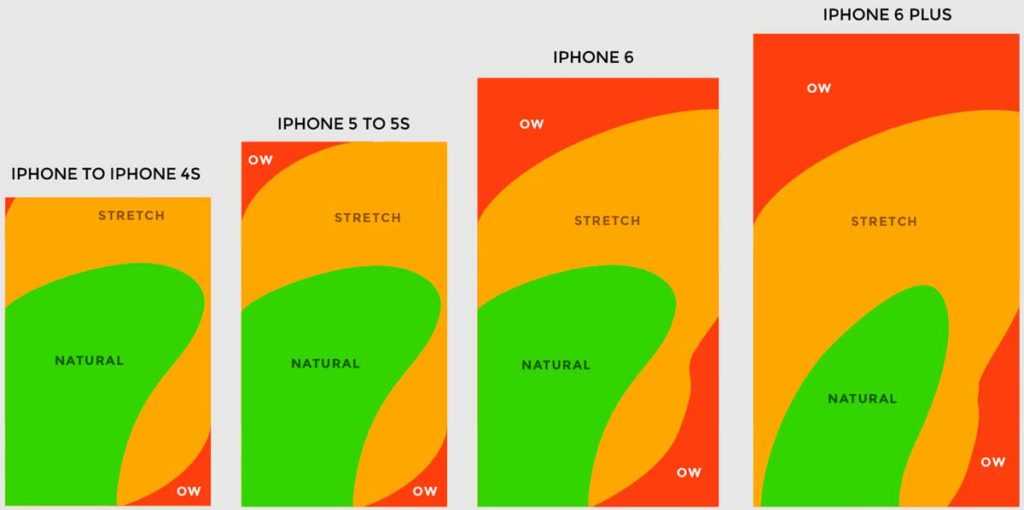
Несмотря на то, что они были сделаны довольно давно, актуальности своей не потеряли. Эти тепловые карты наглядно демонстрируют, до какой части экрана своего смартфона обычный человек сможет легко дотянуться, а до какой – нет. При условии, что телефон держится в правом нижнем углу (той же рукой).
Получается, что для правшей навигационное меню, расположенное в левом верхнем углу, недоступно. Попробуйте визуально отразить изображение по горизонтали, представляя аналогичную ситуацию с точки зрения левшей. Меню всё так же недоступно для взаимодействия.
Примерно то же самое наблюдается и в том случае, когда пользователь меняет хват с нижнего правого угла на середину. Попробуйте сами так сделать. Да, если постараться, то так уже легче добраться до раскрывающегося меню в левом верхнем углу. Но ощущение неудобства остаётся.
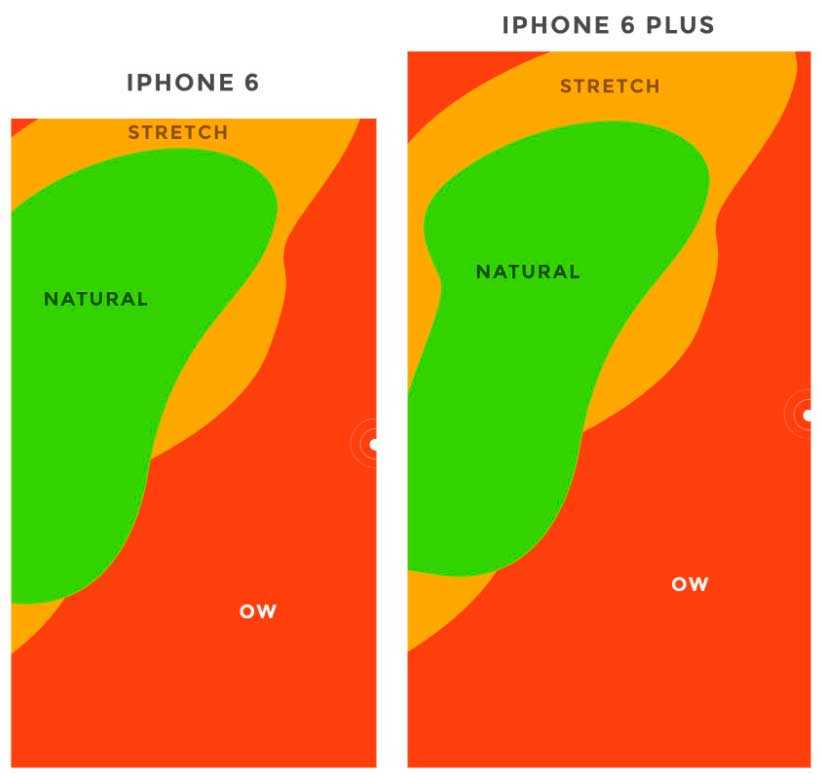
И здесь вам в голову может прийти мысль: «Возможно, большинство людей используют свой смартфон двумя руками?» Нет. Согласно данным Стивена Хубера, 75% пользователей касаются экрана только одним большим пальцем.

































